|
--- |
|
license: apache-2.0 |
|
language: |
|
- en |
|
- zh |
|
pipeline_tag: text-to-video |
|
library_name: diffusers |
|
tags: |
|
- video |
|
- video-generation |
|
--- |
|
|
|
# Wan-Fun |
|
|
|
😊 Welcome! |
|
|
|
[](https://huggingface.co/spaces/alibaba-pai/Wan2.1-Fun-1.3B-InP) |
|
|
|
[](https://github.com/aigc-apps/VideoX-Fun) |
|
|
|
[English](./README_en.md) | [简体中文](./README.md) |
|
|
|
# 目录 |
|
- [目录](#目录) |
|
- [模型地址](#模型地址) |
|
- [视频作品](#视频作品) |
|
- [快速启动](#快速启动) |
|
- [如何使用](#如何使用) |
|
- [参考文献](#参考文献) |
|
- [许可证](#许可证) |
|
|
|
# 模型地址 |
|
V1.0: |
|
| 名称 | 存储空间 | Hugging Face | Model Scope | 描述 | |
|
|--|--|--|--|--| |
|
| Wan2.1-Fun-1.3B-InP | 19.0 GB | [🤗Link](https://huggingface.co/alibaba-pai/Wan2.1-Fun-1.3B-InP) | [😄Link](https://modelscope.cn/models/PAI/Wan2.1-Fun-1.3B-InP) | Wan2.1-Fun-1.3B文图生视频权重,以多分辨率训练,支持首尾图预测。 | |
|
| Wan2.1-Fun-14B-InP | 47.0 GB | [🤗Link](https://huggingface.co/alibaba-pai/Wan2.1-Fun-14B-InP) | [😄Link](https://modelscope.cn/models/PAI/Wan2.1-Fun-14B-InP) | Wan2.1-Fun-14B文图生视频权重,以多分辨率训练,支持首尾图预测。 | |
|
| Wan2.1-Fun-1.3B-Control | 19.0 GB | [🤗Link](https://huggingface.co/alibaba-pai/Wan2.1-Fun-1.3B-Control) | [😄Link](https://modelscope.cn/models/PAI/Wan2.1-Fun-1.3B-Control)| Wan2.1-Fun-1.3B视频控制权重,支持不同的控制条件,如Canny、Depth、Pose、MLSD等,同时支持使用轨迹控制。支持多分辨率(512,768,1024)的视频预测,支持多分辨率(512,768,1024)的视频预测,以81帧、每秒16帧进行训练,支持多语言预测 | |
|
| Wan2.1-Fun-14B-Control | 47.0 GB | [🤗Link](https://huggingface.co/alibaba-pai/Wan2.1-Fun-14B-Control) | [😄Link](https://modelscope.cn/models/PAI/Wan2.1-Fun-14B-Control)| Wan2.1-Fun-14B视频控制权重,支持不同的控制条件,如Canny、Depth、Pose、MLSD等,同时支持使用轨迹控制。支持多分辨率(512,768,1024)的视频预测,支持多分辨率(512,768,1024)的视频预测,以81帧、每秒16帧进行训练,支持多语言预测 | |
|
|
|
# 视频作品 |
|
|
|
### Wan2.1-Fun-14B-InP && Wan2.1-Fun-1.3B-InP |
|
|
|
<table border="0" style="width: 100%; text-align: left; margin-top: 20px;"> |
|
<tr> |
|
<td> |
|
<video src="https://github.com/user-attachments/assets/bd72a276-e60e-4b5d-86c1-d0f67e7425b9" width="100%" controls autoplay loop></video> |
|
</td> |
|
<td> |
|
<video src="https://github.com/user-attachments/assets/cb7aef09-52c2-4973-80b4-b2fb63425044" width="100%" controls autoplay loop></video> |
|
</td> |
|
<td> |
|
<video src="https://github.com/user-attachments/assets/4e10d491-f1cf-4b08-a7c5-1e01e5418140" width="100%" controls autoplay loop></video> |
|
</td> |
|
<td> |
|
<video src="https://github.com/user-attachments/assets/f7e363a9-be09-4b72-bccf-cce9c9ebeb9b" width="100%" controls autoplay loop></video> |
|
</td> |
|
</tr> |
|
</table> |
|
|
|
<table border="0" style="width: 100%; text-align: left; margin-top: 20px;"> |
|
<tr> |
|
<td> |
|
<video src="https://github.com/user-attachments/assets/28f3e720-8acc-4f22-a5d0-ec1c571e9466" width="100%" controls autoplay loop></video> |
|
</td> |
|
<td> |
|
<video src="https://github.com/user-attachments/assets/fb6e4cb9-270d-47cd-8501-caf8f3e91b5c" width="100%" controls autoplay loop></video> |
|
</td> |
|
<td> |
|
<video src="https://github.com/user-attachments/assets/989a4644-e33b-4f0c-b68e-2ff6ba37ac7e" width="100%" controls autoplay loop></video> |
|
</td> |
|
<td> |
|
<video src="https://github.com/user-attachments/assets/9c604fa7-8657-49d1-8066-b5bb198b28b6" width="100%" controls autoplay loop></video> |
|
</td> |
|
</tr> |
|
</table> |
|
|
|
### Wan2.1-Fun-14B-Control && Wan2.1-Fun-1.3B-Control |
|
|
|
<table border="0" style="width: 100%; text-align: left; margin-top: 20px;"> |
|
<tr> |
|
<td> |
|
<video src="https://github.com/user-attachments/assets/f35602c4-9f0a-4105-9762-1e3a88abbac6" width="100%" controls autoplay loop></video> |
|
</td> |
|
<td> |
|
<video src="https://github.com/user-attachments/assets/8b0f0e87-f1be-4915-bb35-2d53c852333e" width="100%" controls autoplay loop></video> |
|
</td> |
|
<td> |
|
<video src="https://github.com/user-attachments/assets/972012c1-772b-427a-bce6-ba8b39edcfad" width="100%" controls autoplay loop></video> |
|
</td> |
|
<tr> |
|
</table> |
|
|
|
<table border="0" style="width: 100%; text-align: left; margin-top: 20px;"> |
|
<tr> |
|
<td> |
|
<video src="https://github.com/user-attachments/assets/53002ce2-dd18-4d4f-8135-b6f68364cabd" width="100%" controls autoplay loop></video> |
|
</td> |
|
<td> |
|
<video src="https://github.com/user-attachments/assets/a1a07cf8-d86d-4cd2-831f-18a6c1ceee1d" width="100%" controls autoplay loop></video> |
|
</td> |
|
<td> |
|
<video src="https://github.com/user-attachments/assets/3224804f-342d-4947-918d-d9fec8e3d273" width="100%" controls autoplay loop></video> |
|
</td> |
|
<tr> |
|
<td> |
|
<video src="https://github.com/user-attachments/assets/c6c5d557-9772-483e-ae47-863d8a26db4a" width="100%" controls autoplay loop></video> |
|
</td> |
|
<td> |
|
<video src="https://github.com/user-attachments/assets/af617971-597c-4be4-beb5-f9e8aaca2d14" width="100%" controls autoplay loop></video> |
|
</td> |
|
<td> |
|
<video src="https://github.com/user-attachments/assets/8411151e-f491-4264-8368-7fc3c5a6992b" width="100%" controls autoplay loop></video> |
|
</td> |
|
</tr> |
|
</table> |
|
|
|
# 快速启动 |
|
### 1. 云使用: AliyunDSW/Docker |
|
#### a. 通过阿里云 DSW |
|
DSW 有免费 GPU 时间,用户可申请一次,申请后3个月内有效。 |
|
|
|
阿里云在[Freetier](https://free.aliyun.com/?product=9602825&crowd=enterprise&spm=5176.28055625.J_5831864660.1.e939154aRgha4e&scm=20140722.M_9974135.P_110.MO_1806-ID_9974135-MID_9974135-CID_30683-ST_8512-V_1)提供免费GPU时间,获取并在阿里云PAI-DSW中使用,5分钟内即可启动CogVideoX-Fun。 |
|
|
|
[](https://gallery.pai-ml.com/#/preview/deepLearning/cv/cogvideox_fun) |
|
|
|
#### b. 通过ComfyUI |
|
我们的ComfyUI界面如下,具体查看[ComfyUI README](comfyui/README.md)。 |
|
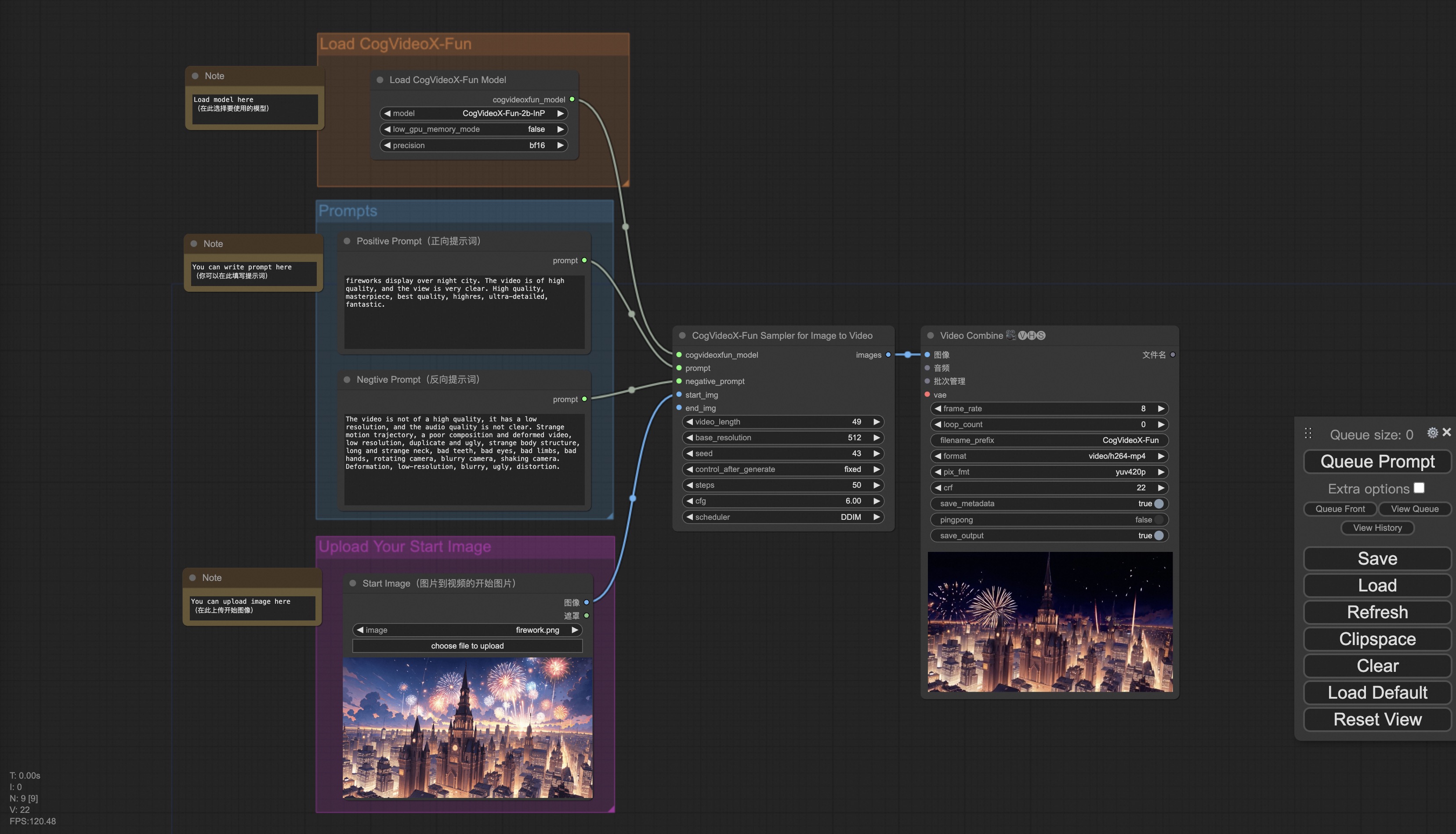 |
|
|
|
#### c. 通过docker |
|
使用docker的情况下,请保证机器中已经正确安装显卡驱动与CUDA环境,然后以此执行以下命令: |
|
|
|
``` |
|
# pull image |
|
docker pull mybigpai-public-registry.cn-beijing.cr.aliyuncs.com/easycv/torch_cuda:cogvideox_fun |
|
|
|
# enter image |
|
docker run -it -p 7860:7860 --network host --gpus all --security-opt seccomp:unconfined --shm-size 200g mybigpai-public-registry.cn-beijing.cr.aliyuncs.com/easycv/torch_cuda:cogvideox_fun |
|
|
|
# clone code |
|
git clone https://github.com/aigc-apps/CogVideoX-Fun.git |
|
|
|
# enter CogVideoX-Fun's dir |
|
cd CogVideoX-Fun |
|
|
|
# download weights |
|
mkdir models/Diffusion_Transformer |
|
mkdir models/Personalized_Model |
|
|
|
# Please use the hugginface link or modelscope link to download the model. |
|
# CogVideoX-Fun |
|
# https://huggingface.co/alibaba-pai/CogVideoX-Fun-V1.1-5b-InP |
|
# https://modelscope.cn/models/PAI/CogVideoX-Fun-V1.1-5b-InP |
|
|
|
# Wan |
|
# https://huggingface.co/alibaba-pai/Wan2.1-Fun-14B-InP |
|
# https://modelscope.cn/models/PAI/Wan2.1-Fun-14B-InP |
|
``` |
|
|
|
### 2. 本地安装: 环境检查/下载/安装 |
|
#### a. 环境检查 |
|
我们已验证该库可在以下环境中执行: |
|
|
|
Windows 的详细信息: |
|
- 操作系统 Windows 10 |
|
- python: python3.10 & python3.11 |
|
- pytorch: torch2.2.0 |
|
- CUDA: 11.8 & 12.1 |
|
- CUDNN: 8+ |
|
- GPU: Nvidia-3060 12G & Nvidia-3090 24G |
|
|
|
Linux 的详细信息: |
|
- 操作系统 Ubuntu 20.04, CentOS |
|
- python: python3.10 & python3.11 |
|
- pytorch: torch2.2.0 |
|
- CUDA: 11.8 & 12.1 |
|
- CUDNN: 8+ |
|
- GPU:Nvidia-V100 16G & Nvidia-A10 24G & Nvidia-A100 40G & Nvidia-A100 80G |
|
|
|
我们需要大约 60GB 的可用磁盘空间,请检查! |
|
|
|
#### b. 权重放置 |
|
我们最好将[权重](#model-zoo)按照指定路径进行放置: |
|
|
|
``` |
|
📦 models/ |
|
├── 📂 Diffusion_Transformer/ |
|
│ ├── 📂 CogVideoX-Fun-V1.1-2b-InP/ |
|
│ ├── 📂 CogVideoX-Fun-V1.1-5b-InP/ |
|
│ ├── 📂 Wan2.1-Fun-14B-InP |
|
│ └── 📂 Wan2.1-Fun-1.3B-InP/ |
|
├── 📂 Personalized_Model/ |
|
│ └── your trained trainformer model / your trained lora model (for UI load) |
|
``` |
|
|
|
# 如何使用 |
|
|
|
<h3 id="video-gen">1. 生成 </h3> |
|
|
|
#### a、显存节省方案 |
|
由于Wan2.1的参数非常大,我们需要考虑显存节省方案,以节省显存适应消费级显卡。我们给每个预测文件都提供了GPU_memory_mode,可以在model_cpu_offload,model_cpu_offload_and_qfloat8,sequential_cpu_offload中进行选择。该方案同样适用于CogVideoX-Fun的生成。 |
|
|
|
- model_cpu_offload代表整个模型在使用后会进入cpu,可以节省部分显存。 |
|
- model_cpu_offload_and_qfloat8代表整个模型在使用后会进入cpu,并且对transformer模型进行了float8的量化,可以节省更多的显存。 |
|
- sequential_cpu_offload代表模型的每一层在使用后会进入cpu,速度较慢,节省大量显存。 |
|
|
|
qfloat8会部分降低模型的性能,但可以节省更多的显存。如果显存足够,推荐使用model_cpu_offload。 |
|
|
|
#### b、通过comfyui |
|
具体查看[ComfyUI README](comfyui/README.md)。 |
|
|
|
#### c、运行python文件 |
|
- 步骤1:下载对应[权重](#model-zoo)放入models文件夹。 |
|
- 步骤2:根据不同的权重与预测目标使用不同的文件进行预测。当前该库支持CogVideoX-Fun、Wan2.1和Wan2.1-Fun,在examples文件夹下用文件夹名以区分,不同模型支持的功能不同,请视具体情况予以区分。以CogVideoX-Fun为例。 |
|
- 文生视频: |
|
- 使用examples/cogvideox_fun/predict_t2v.py文件中修改prompt、neg_prompt、guidance_scale和seed。 |
|
- 而后运行examples/cogvideox_fun/predict_t2v.py文件,等待生成结果,结果保存在samples/cogvideox-fun-videos文件夹中。 |
|
- 图生视频: |
|
- 使用examples/cogvideox_fun/predict_i2v.py文件中修改validation_image_start、validation_image_end、prompt、neg_prompt、guidance_scale和seed。 |
|
- validation_image_start是视频的开始图片,validation_image_end是视频的结尾图片。 |
|
- 而后运行examples/cogvideox_fun/predict_i2v.py文件,等待生成结果,结果保存在samples/cogvideox-fun-videos_i2v文件夹中。 |
|
- 视频生视频: |
|
- 使用examples/cogvideox_fun/predict_v2v.py文件中修改validation_video、validation_image_end、prompt、neg_prompt、guidance_scale和seed。 |
|
- validation_video是视频生视频的参考视频。您可以使用以下视频运行演示:[演示视频](https://pai-aigc-photog.oss-cn-hangzhou.aliyuncs.com/cogvideox_fun/asset/v1/play_guitar.mp4) |
|
- 而后运行examples/cogvideox_fun/predict_v2v.py文件,等待生成结果,结果保存在samples/cogvideox-fun-videos_v2v文件夹中。 |
|
- 普通控制生视频(Canny、Pose、Depth等): |
|
- 使用examples/cogvideox_fun/predict_v2v_control.py文件中修改control_video、validation_image_end、prompt、neg_prompt、guidance_scale和seed。 |
|
- control_video是控制生视频的控制视频,是使用Canny、Pose、Depth等算子提取后的视频。您可以使用以下视频运行演示:[演示视频](https://pai-aigc-photog.oss-cn-hangzhou.aliyuncs.com/cogvideox_fun/asset/v1.1/pose.mp4) |
|
- 而后运行examples/cogvideox_fun/predict_v2v_control.py文件,等待生成结果,结果保存在samples/cogvideox-fun-videos_v2v_control文件夹中。 |
|
- 步骤3:如果想结合自己训练的其他backbone与Lora,则看情况修改examples/{model_name}/predict_t2v.py中的examples/{model_name}/predict_i2v.py和lora_path。 |
|
|
|
#### d、通过ui界面 |
|
|
|
webui支持文生视频、图生视频、视频生视频和普通控制生视频(Canny、Pose、Depth等)。当前该库支持CogVideoX-Fun、Wan2.1和Wan2.1-Fun,在examples文件夹下用文件夹名以区分,不同模型支持的功能不同,请视具体情况予以区分。以CogVideoX-Fun为例。 |
|
|
|
- 步骤1:下载对应[权重](#model-zoo)放入models文件夹。 |
|
- 步骤2:运行examples/cogvideox_fun/app.py文件,进入gradio页面。 |
|
- 步骤3:根据页面选择生成模型,填入prompt、neg_prompt、guidance_scale和seed等,点击生成,等待生成结果,结果保存在sample文件夹中。 |
|
|
|
# 参考文献 |
|
- CogVideo: https://github.com/THUDM/CogVideo/ |
|
- EasyAnimate: https://github.com/aigc-apps/EasyAnimate |
|
- Wan2.1: https://github.com/Wan-Video/Wan2.1/ |
|
|
|
# 许可证 |
|
本项目采用 [Apache License (Version 2.0)](https://github.com/modelscope/modelscope/blob/master/LICENSE). |
|
|
|
|